Logitech streamcam подключение к телефону

Во время пандемии веб-камеры стали не просто нишевым устройством для стримеров, но и плотно внедрились в жизнь простых пользователей, находящихся на “удаленке”. Однако Logitech Full HD StreamCam позиционируется именно как профессиональное устройство для современных контент-мейкеров. Различные варианты крепления, возможность вертикальной съемки, высокая частота кадров и пара фронтальных микрофонов должны обеспечить высокое качество стримов. Но так ли это на самом деле?
Характеристики
Windows 10 или более поздняя версия, macOS 10.14 или выше
Упаковка и комплектация
Поставляется Logitech Full HD StreamCam в небольшой черной коробке с изображением устройства на лицевой части и перечислением основных технических характеристик.

Боковые части и задняя сторона коробки содержат перечисления основной информации о веб-камере и сравнение с Logitech С922 на трех языках: английском, немецком и французском.

Внутри камера помещена в картонный ложемент для снижения риска повреждения во время транспортировки.

В комплект поставки Logitech Full HD StreamCam входит:
- Веб-камера с несъемным кабелем;
- Переходник для крепления на штатив;
- Крепления на монитор;
- Код на три месяца премиум-подписки для программы Xsplit;
- Руководство пользователя;
- Гарантийный талон.

Внешний вид и конструкция
Logitech StreamCam по форме похожа на небольшой пирамидальный рупор с расширением у лицевой части, выполненный из приятного на ощупь белого матового пластика.

Объектив расположен в самом центре вровень с окантовкой корпуса, вокруг него вся поверхность покрыта тканью светло-серого цвета. Слева от модуля камеры размещен световой индикатор активности, а справа — логотип “logi”.
На задней части корпуса Logitech StreamCam расположен несъемный провод в резиновой изоляции, длина которого составляет 1,5 м. Стоит учитывать, что в качестве интерфейса подключения используется USB 3.1 Type-C, и при этом в комплекте нет переходника на USB-A.

Со всех четырех сторон веб-камеры присутствуют засечки для крепления. Переходник для штатива имеет стандартную резьбу 1/4". В угоду современным трендам Logitech StreamCam может в автоматическом режиме переключаться от съемки горизонтального видео к вертикальному. Для этого достаточно повернуть камеру соответствующим образом.
Крепление на монитор позволяет наклонять камеру вертикально вниз и поворачивать ее в стороны на 45 градусов. Однако стоит учитывать, что внутренние части зажима не имеют мягкой подложки, а ножка выпирает над экраном на 5 мм, что может помешать обзору, если у вас безрамочная модель.

Подключение и ПО
Подключается Logitech StreamCam к компьютерам и ноутбукам на базе Windows 10 или более поздней версии, а также к macOS 10.14 или новее. Если в вашем устройстве отсутствует разъем USB Type-C, то можно использовать переходник с USB-C на USB-A.
Для работы веб-камеры не нужно устанавливать отдельные драйверы, все работает по технологии Plug-and-Play с большинством популярных приложений от OBS до Zoom. Однако при желании можно использовать фирменную утилиту – Logitech Capture.

Здесь вы сможете произвести глубокую настройку веб-камеры: параметры изображения, яркость, автоматическое кадрирование, автофокус, режим вывода звука, баланс белого, работа с хромакеем и так далее. Несмотря на обилие вкладок, разобраться в программе очень просто, все грамотно разбито по категориям и имеет описание.
Тестирование
Logitech Full HD StreamCam оснащена премиум-объективом Full HD со стеклянными линзами с диафрагмой f/2.0 и фокусным расстоянием 3,7 мм. Благодаря этому камера способна записывать видео в разрешении 1920*1080 при 60 fps.
Для записи тестового видео использовалась программа Logitech Capture v2.06.12. Во всех сценариях был установлен режим 1080р при 60 fps. В первом тесте единственным источником света служит монитор со светлым изображением на фоне, а регулировка подсветки в настройках Logitech Capture выключена. Частота кадров при записи сохраняется на установленном уровне, что обеспечивает плавность картинки и полное отсутствие шлейфов при быстрых движениях. Фон не имеет деталей, область полностью темная, однако человек в кадре хорошо подсвечен. Автофокус работает быстро и четко.
Если же включить регулировку подсветки, то изображение станет заметно ярче, появятся детали на фоне, но количество шумов резко возрастет.
Для следующего сценария были установлены два дополнительных источника освещения: светодиодная панель мощностью 18 Вт, а также светильник с лампой на 9 Вт. При таком сетапе качество изображения становится заметно лучше, появляются детали, почти полностью исчезают шумы. При этом кожа имеет естественные тона без сильных засветов.
Функция автоматического кадрирования позволяет камере фокусироваться на лице пользователя и следует за ним во время движения. Слежение срабатывает даже при резких изменениях положения, не упуская человека из вида. Вдобавок к этому Logitech Capture позволяет работать с хромакеем и накладывать различные эффекты.
Для записи звука используются два встроенных микрофона, которые могут работать как в стерео, так и в моно режиме. Качества записи хватит для разговоров в Zoom и для совсем начинающих стримеров.
Фотографии представляют из себя простой стоп кадр, разрешение полученного изображения 1920*1080.

Выводы
Таким образом Logitech Full HD StreamCam отлично подойдет не только для звонков в Zoom, но и для профессиональных стримеров и контент-мейкеров. За счет качества видео веб-камера станет достойной альтернативой пользователям зеркальных и беззеркальных камер. Различные варианты крепления обеспечат простую установку устройства в любом удобном месте, а качество звука позволит на начальном этапе сэкономить на внешнем микрофоне.
Веб-камеры нельзя назвать каким-то новым для компьютерного пользователя устройством. Если сперва мы радовались тому, что в принципе можем видеть удаленного собеседника, то теперь к таким камерам предъявляются соответствующие духу времени требования. Это качество картинки и звука, эргономика, надежность.
Веб-камера Logitech StreamCam даст возможность рассказать всему миру о своих увлечениях. Это устройство наилучшим образом подходит для ведения стриминговых трансляций. Давайте поговорим подробнее, почему камера Logitech StreamCam действительно вызывает может считаться отличным выбором для людей, работающих над созданием собственного онлайн-контента.
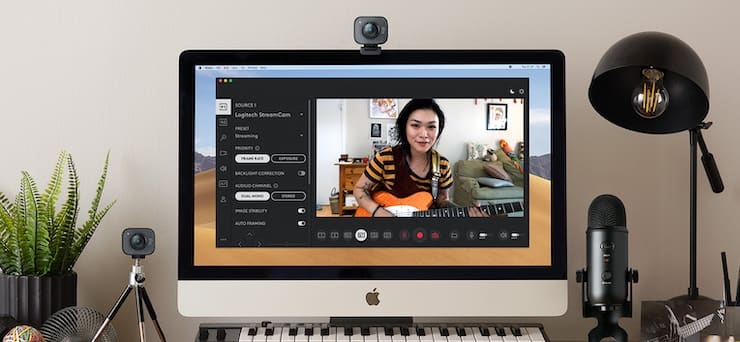
Технические характеристики веб-камеры Logitech StreamCam

- Длина: 66 мм (85 мм с креплением для монитора)
- Ширина: 58 мм
- Толщина: 48 мм
- Вес: 150 г (222 г с креплением).
- Цвет: графитовый (черный), кремовый (белый).
- Комплект поставки: веб-камера, кабель USB-C 3.1, 1.5 метра, приспособление для крепления на мониторе, гнездо для штатива, документация.
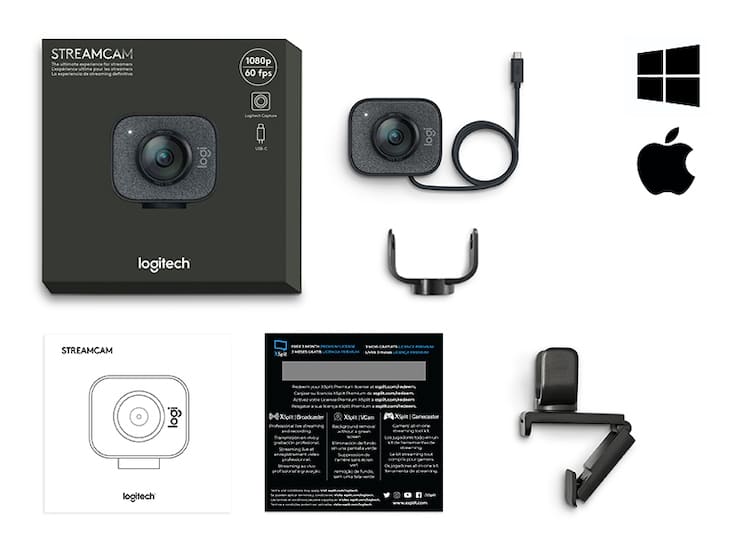
- Максимальное разрешение: 1080p /60 кадров в секунду в формате MJPEG.
- Поддерживаемые разрешения: 1920 × 1080, 1280 × 720, 960 × 540, 848 × 480, 640 × 360, 320 × 240.
- Поддерживаемая частота кадров: MJPEG: 60, 30, 24, 20, 15, 10, 7,5 и 5 кадров в секунду, YUY2, NV12: 30, 24, 20, 15, 10, 7,5 и 5 кадров в секунду.
- Объектив: Премиум-объектив Full HD со стеклянными линзами, фокусное расстояние f/2.0, 3.7 мм, угол обзора – 78 градусов.
- Фокусировка: от 10 см до бесконечности, использование технологии Logitech Capture для фокусировки на лицах.
- Аудио: два всенаправленных микрофона с шумоподавляющим фильтром, стерео или два моноканала.
- Световой индикатор работы: Белый светодиод.
Системные требования

Качество изображения
– для трансляции 1080p 60 кадров/с необходимо прямое подключение через USB 3.1 Gen 1 Type-C
– для трансляции 720p 30 кадров/с можно использовать USB 3.1 или USB 2 через адаптер Type-C/USB.
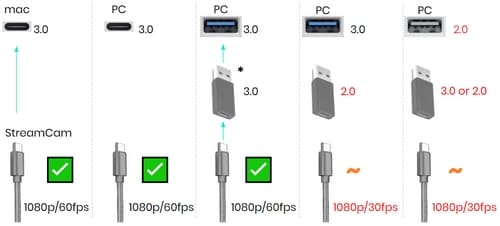
Компьютеры Apple
Конфигурация PC
- Windows 10 и последующие версии.
- Core i5 7-го поколения или выше уровнем.
- Дискретная видеокарта уровня Intel HD 620 или выше классом.
- 8 ГБ ОЗУ.
Компьютеры Apple
Конфигурация PC:
- Windows 10 и последующие версии.
- Core i5 6-го поколения или выше уровнем.
- Дискретная видеокарта уровня Intel HD 510 или выше классом.
- 8 ГБ ОЗУ.
Внешний вид камеры Logitech StreamCam

Корпус камеры выполнен из твердого пластика с шершавой текстурой, фронтальная сторона покрыта тканью, слегка утопленной в корпус. Большой объектив Logitech StreamCam находится в центре, слева от модуля камеры (если она расположена в горизонтальном положении) размещен световой индикатор включения. Справа — надпись logi.


Снизу расположен стандартный разъем для подключения большинства штативов и переходников.

В комплекте камеры имеются два переходника:
– первый позволяет установить веб-камеру на монитор любой толщины. Аксессуар представляет собой раздвижной фиксатор, оснащенный противоскользящими резиновыми накладками.
Оба кронштейна позволяют устанавливать камеру в горизонтальном или вертикальном положении, изображение поворачивается автоматически, тратить время на ручную настройку не нужно.

Работа с веб-камерой Logitech StreamCam

Итак, после распаковки камеры вам потребуется ее установить. Убедитесь, что ваш компьютер соответствует указанным техническим требованиям. Расположите камеру Logitech StreamCam на мониторе с помощью комплектного приспособления или же поместите мультимедийное устройство на штатив.

Поворачивайте устройство по горизонтали или вертикали, чтобы оно было направлено прямо на объект съемки.
При этом встроенная электронная система стабилизации будет компенсировать дрожание камеры при ее перемещении или контакте с другими предметами. Для подключения камеры Logitech StreamCam к компьютеру используйте комплектный кабель с надежным и функциональным разъемом USB Type-C.
Запустите приложение Logitech Capture (скачать для Mac и Windows). Приложение поддерживает русский язык. В нем выберите Logitech Stream Cam в качестве Источника 1.
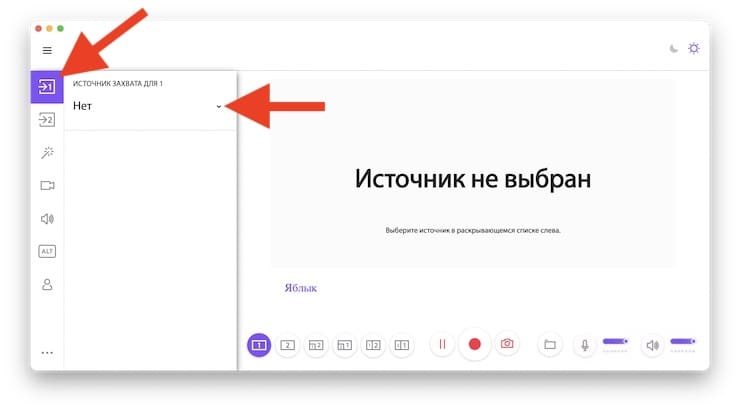
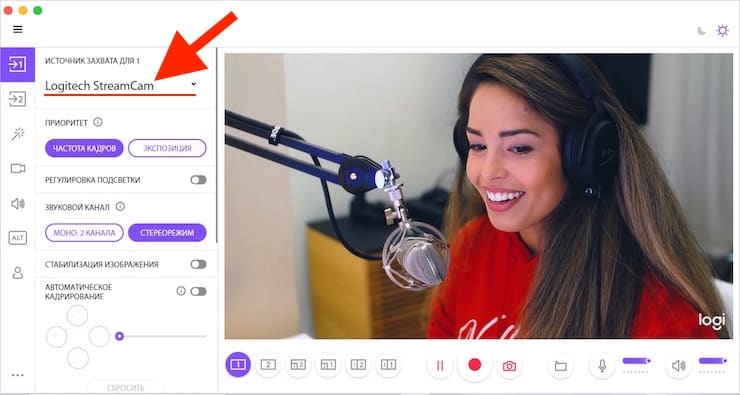
Вторым источником может стать вторая аналогичная камера, захват дисплея или конкретного активного окна. Приложение предоставляет отличную возможность упростить запись с нескольких источников, рекомендуя для них формат сцены.
Доступ к параметрам настройки изображения с камеры находятся на вкладке источника видео. Здесь же можно отрегулировать настройки автофокуса и баланса белого.
Тут есть интересная функция – автоматическое кадрирование. После активации переключателя камера будет автоматически находить ваше лицо и держать его в центре кадра, вне зависимости от позиции. При этом автоматом будет выставляться нужная выдержка, чтобы человек хорошо выглядел вне зависимости от условий освещения. Это важно, ведь неожиданная расфокусировка может испортить интересный материал.
На вкладке камеры вы можете выбрать разрешение и частоту кадров для записи. Есть опция выбора внешнего микрофона, надо выбрать соответствующий аудиовход.
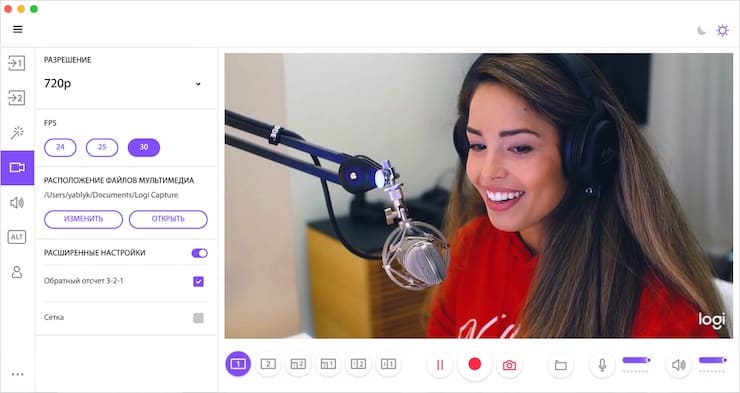
Но камера и сама может писать звук, за это отвечает пара фронтальных микрофонов. Они работают с минимумом искажений, передавая достойное звучание. Но все-таки, для тех стримеров, которые делают упор на работу с голосом или звуком, мы бы посоветовали воспользоваться внешним микрофоном. На этой же вкладке вы можете выбрать портретную ориентацию видео, такие ролики будут хорошо смотреться на мобильных устройствах, в сторис Instagram или Facebook.
Для стримеров интерес представляет вкладка «Эффекты». Тут можно накладывать динамический текст, настраивать шрифты и размещение букв.
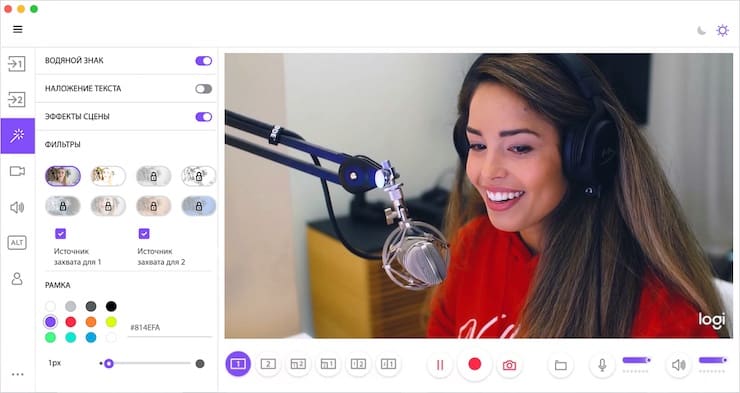
На источники можно добавлять эффекты сцены (фильтры, границы и переходы). Эти инструменты позволят сделать ваше видео индивидуальным.
Для использования всех возможностей приложения Logitech Capture необходимо войти в программу предварительно создав учетную запись Logitech на этой странице.
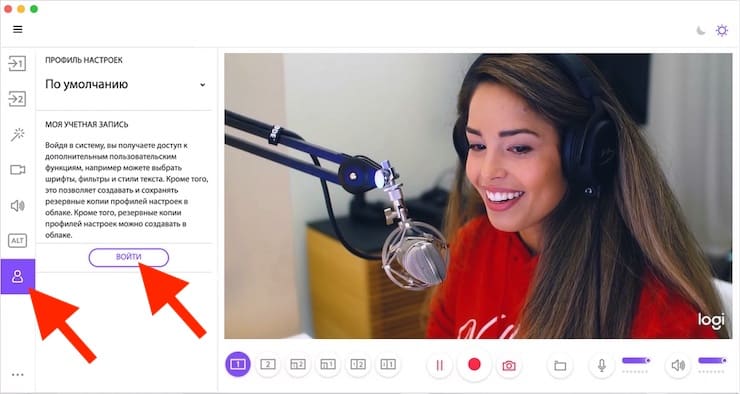
Камера оптимизирована и для работы с другими специализированными приложениями Open Broadcaster Software (OBS), XSplit и Streamlabs для стримингового вещания на различных каналах.
Другие возможности приложения Logitech Capture
В фирменном приложении можно тонко настроить вашу камеру, сохранив до шести вариантов профилей. С помощью Logitech Capture можно вести прямые трансляции, для этого надо просто назначить приложение источником записи на любой специализированной платформе потокового вещания (YouTube, Twitch и т.д.).
Logitech Capture позволяет монтировать видеоматериалы, используя ряд инструментов для макетирования, эффектов перехода и т.д. Приложение может работать в темном режиме, если таковой более комфортен для пользователя. Программа Logitech Capture поддерживает управление при помощи сочетаний клавиш, что позволит упростить работу с видео без использования мыши.
Для записи в формате Full HD при частоте 60 кадров в секунду рекомендуются следующие характеристики компьютера:
- Порт USB-C 3.1
- 2017 или более поздней версии
- Intel i5 7-го поколения или более поздняя версия
- Специальная графическая карта
- 8 ГБ ОЗУ
- Поддержка ОС: Windows 10, бета-версия macOS 10.14 и 10.15
Вращение и крепление StreamCam

Подключение StreamCam

Запуск Logitech Capture

Logitech Capture позволяет с легкостью осуществлять запись с нескольких источников, достаточно только выбратьсцену.

Доступ к настройкам камеры
Настройки изображения расположены на вкладке источника видеосигнала. Здесь также находятся настройки автофокусировки и баланса белого.

Настройки Разрешение и частота кадров в секунду можно найти на вкладке камеры.

Выберите аудиовход, если используете внешний микрофон.

Знакомство с эффектами
Откройте новую вкладку Эффекты. Наложите текст на изображение, выберите шрифт и настройте расположение текста. Вы также можете добавить Эффекты сцены, например фильтры, рамки и переходы сцен при смене источников. С помощью этих эффектов вы можете сделать ваше видео уникальным.

Вертикальное видео
Просто переверните StreamCam на 90º для перехода в режим Вертикальной ориентации. Настроить этот режим для других источников можно в параметрах разрешения. Вертикальное видео идеально подходит для создания видеороликов, которые будут смотреть на мобильных устройствах.

Автоматическое кадрирование
Активируйте Автоматическое кадрирование, нажав на переключатель. Благодаря технологии распознавания лиц Logitech Capture автоматически поместит ваше лицо в центр кадра. Примечание: ручное управление масштабированием, поворотом и наклоном будет отключено.

Темный режим
Вы можете выбрать темный режим, нажав на значок луны в правом верхнем углу.

Дополнительные функции
Виртуальная камера (только для ОС Windows)
Используя OBS или XSplit, можно добавить Logitech Capture как приложение по умолчанию для съемки на платформах для потоковой передачи, например YouTube, Facebook Live или Twitch.


Сочетания клавиш позволяют выполнять действия без использования мыши.

Профили позволяют сохранять пользовательские конфигурации.
- Через Facebook
- Через Google
- Создав новую учетную запись Logi
Эта функция позволяет создавать резервные копии профилей в облаке и разблокировать дополнительные эффекты, такие как:
- Стиль шрифта
- Фильтры
- Переходы сцен

Ограничения Logitech Capture 2.0
Win+Mac
При переходе с Capture 1.x на Capture 2.x сохраненные настройки будут потеряны.
Win+Mac
Приложение предназначено для просмотра в разрешении 720p и выше.
Mac
Виртуальная камера отсутствует
Mac
В качестве источников окна нельзя выбрать свернутые и скрытые окна.
В Windows свернутые окна по-прежнему будут видны в списке окон; но сигнал с них не будет обрабатываться в микшере.
В Mac существует множество специальных окон, которые могут быть скрыты по различным причинам. Даже полноэкранные (развернутые на весь экран) окна считаются скрытыми — API macOS не отличает разные «скрытые» окна. В связи с этим мы убираем все скрытые окна из списка.
Windows
Захват UWP-приложений по отдельности невозможен.
В Windows UWP-приложения отображаются в Capture как [APPLICATIONFRAMEHOST].
Из-за этого невозможно выполнить захват отдельного окна, поэтому приложение возвращается к захвату области экрана.
- Если поверх окна UWP-приложения открыто какое-либо другое окно, оно также будет захвачено.
- Если окно UWP-приложения свернуто, будет захвачена область экрана за ним.
Windows
Захват приложений на базе Chromium по отдельности невозможен.
- Примеры подобных приложений: Slack, Discord, Google Chrome
Win+Mac
Невозможно удалить файлы пользователей, не вошедших в аккаунт в данный момент.
Windows
Горячие клавиши перестают работать, если у пользователя в данный момент открыто и активно приложение с более высоким уровнем привилегий.
Mac
Caps Lock не используется в горячих клавишах.
Win+Mac
Резервное копирование в режиме онлайн зависит от конкретной ОС.
Windows
Skype не распознает виртуальную камеру.
Mac
Если камеру Logitech использует не только Capture, но и другие приложения, она может работать некорректно.
Windows
Невозможно выполнить резервное копирование, если у вас слишком много профилей.
Mac
Настройки камеры в приложении могут работать некорректно, если запущено приложение LGS.

Ещё год назад веб-камеры требовались профессионалам для проведения стримов или сеансов конференц-связи. Остальные пользователи довольствовались встроенными в ноутбуки «глазками» — есть и хорошо, качество съёмки второстепенно. Но мир перевернулся, в условиях удалённой работы многие из нас столкнулись с необходимостью регулярно общаться по видеосвязи, качество картинки теперь играет не последнюю роль. Пришло время обратить внимание на серьезные веб-камеры, моё внимание привлекла стримерская модель Logitech StreamCam.
Содержание
Дизайн и эргономика
В дизайне StreamCam читается стиль Logitech: весь корпус сделан из твердого пластика с шершавой текстурой фирменного серого цвета, фронтальная сторона украшена тканью, слегка утопленной в корпус. Рядом с крупным объективом находится светодиодный индикатор, загорающийся во время записи.

В комплекте два переходника, первый предназначен для установки веб-камеры на монитор и регулируется вращением вокруг своей оси и по наклону. Раздвижной фиксатор позволяет размещать камеру на экранах самой разной толщины, в том числе на тонкой крышке ноутбука. Все места контакта кронштейна с монитором проложены противоскользящими резиновыми накладками.

Второй кронштейн представляет собой переходную рамку, которую можно накрутить на штатив.

Оба кронштейна поддерживают горизонтальную или вертикальную установку, изображение поворачивается автоматически, тратить время на ручную настройку не нужно.


Подключение и софт
Для подключения Logitech StreamCam используется безальтернативный USB 3.1 Type-C. Современный интерфейс радует, но для полной универсальности в комплекте не хватает переходника на полноразмерный порт. Кабель толстый и без запаса по длине, всего 1,5 метра — для подключения камеры к стационарному компьютеру этого хватает впритык.

Для работы предполагается использовать фирменный софт LogiCapture, доступный для Windows и macOS. С его помощью можно настроить режим работы автофокуса, автоматическое кадрирование и стабилизацию, выставить баланс белого в Кельвинах и сделать небольшой цветокор. Утилита поддерживает работу с хромакеем и умеет компоновать сцену из двух источников по шаблону. Есть простенькие эффекты и наложение текста на кадр. Для базовых задач, вроде записи презентации, на которой должны быть видны камера и экран компьютера, этого будет достаточно.



Если есть необходимость в более тонкой настройке сцены или стриминге в интернет, стоит воспользоваться OBS или XSplit Broadcaster, с которыми полностью совместима веб-камера. В эти приложения можно выводить исходное изображение или предварительно обработанное в LogiCapture. А для XSplit в комплекте лежит промокод на три месяца премиум-подписки.
Качество видео и звука
Наша героиня обеспечивает разрешение видео до 1920×1080 при 60 кадрах в секунду — очень высокий показатель по меркам веб-камер. Но дело не только в цифрах, само по себе изображение качественное и резкое по всей площади кадра.
В условиях плохой освещенности картинка не менее качественная. В худшем случае придётся снизить частоту кадров до 30, просадки до более низких значений не замечены. Автофокусировка позволяет не только записывать видео с лицом на определенном расстоянии, но и показывать в кадре нужные предметы. Следящий автофокус по умолчанию отслеживает лица, способен за 2-3 секунды перефокусироваться на поднесённый близко к объективу предмет, а после моментально вернуть фокус на лицо. Трекинг работает корректно и плавно, скачков нет.
Пара микрофонов спрятаны за тканью и записывают стерео или моно. В последнем случае один и тот же звук будет продублирован в два канала. Запись чистая и на все 100% годится для видеосвязи, особенно коллективной, так как всенаправленные микрофоны улавливают все окружающие звуки. Вместе с этим подобные микрофоны улавливают и эхо, поэтому для проведения стримов с одним ведущим лучше воспользоваться петличкой или студийным однонаправленным микрофоном на стойке.
Отзыв после двух недель использования
Веб-камера Logitech StreamCam полностью оправдывает своё название — это отличный профессиональный инструмент для стримеров и других пользователей, нуждающихся в качественной видеосвязи. Её сенсор и оптика одинаково хорошо справляются с дневным или искусственным светом и не пасуют в условиях плохого освещения, а микрофоны записывают чистый стереозвук. У Logitech получился отличный инструмент для проведения онлайн-встреч с подписчиками, коллегами или членами семьи, чему способствуют высокое разрешение картинки, точный автофокус, расширенные возможности крепления и продвинутый фирменный софт. Стоимость у профессионального оборудования соответствующая, за Logitech StreamCam просят порядка 12-13 тысяч рублей.
На обзоре камера для стримов Logitech StreamCam с плавной трансляцией 1080p/60 fps в секунду.
Logitech StreamCam — камера для создателей контента. Требования к качеству видеоматериала растут, поэтому появление данной web-камеры было неизбежно.
Почему бы не вести стрим со встроенной камеры ПК
Необходимость в стримерской камере в 2021 назрела. В прямом эфире устанавливал Windows 11, помогал подписчикам выбрать ПК. Использовал неплохую веб-камеру iMac с предельным разрешением 720p. Но отметил — достаточное для видеосвязи качество оказалось посредственным в стриме.
Веб-камеры в 2021 встроены почти в каждый лэптоп или планшет. Успешно выступает в данной роли и селфи-камера смартфона. Но встроенные камеры девайсов не обеспечивают четкости и плавности прямого эфира, достаточной ни для профессионального стримера, ни для продвинутого любителя.

Необходима модель, которая детально передает динамический процесс. Сценарий применения камеры «Блогом системного администратора» — не единственный.
Руководителям, преподавателям, музыкантам, стримерам
Позволяет вести прямые трансляции. В том числе с корпоративных мероприятий. Полезна творческим профессионалам. Музыкантам, художникам и даже визажистам.
Применима для удаленной работы, в том числе дистанционного образования.
Детали наглядных пособий различимы на экране студента, если дисплей ПК или телефона учащегося соответствует возможностям камеры.
Позволяет проводить презентации с эффектом личного присутствия посетителей, но в дистанционном режиме. Расширяет возможности для компаний донести информацию о своих продуктах и сервисах до наиболее широкой аудитории.
Инструмент для совещаний в режиме видеоконференций. Удаленная работа и дистанционное образование обрели особую актуальность в 2020 году. В 2021 тенденция получила развитие. Дистанционное общение между коллегами, учащимися и преподавателями стало неотъемлемой частью реальности.
Главные характеристики и сведения, заявленные вендором
Объектив:
- Full HD премиум-класса;
- линзы изготовлены из стекла;
- диафрагма — f/2.0;
- фокусное расстояние — 3,7 мм.
Размерные характеристики и вес:
- без крепления для монитора — 66 мм х 58 мм х 48 мм, 150 г;
- с креплением для монитора — 85 мм х 58 мм х 48 мм, 222 г.
Содержимое коробки:
- веб-камера;
- 1,5-метровый кабель USB 3.1 Type-C (первого поколения);
- крепление на монитор;
- гнездо для штатива;
- документация;
- трехмесячная премиум-лицензия XSplit.
Дополнительно:
- камера оснащена белым светодиодным индикатором;
- представляется ограниченная гарантия на 2 года.
Видеообзор Logitech StreamCam
Распаковка и осмотр StreamCam
На сильной коробке с изображением гаджета отражено главное — способность снимать с разрешением 1080p при скорости 60 fps.
Камера довольно габаритная. Кабель толстый. При осмотре производит впечатление прочного и надежного.

Первое приятное впечатление произвел необычный кубический дизайн. Нехарактерен для других популярных стриминговых камер.
В нижней части передней панели устройства нанесен логотип Logitech — в портретной развертке.

Размещается на одном из двух креплений из комплекта с кронштейнами в форме латинской буквы «U».
Передняя панель вокруг объектива покрыта тканью. Стильно и функционально — в отличие от глянцевый поверхностей не бликует. Когда индикатор светится — знайте, камера вас снимает.
В вертикальном (портретном) режиме внешне повторяет обращенную к пользователю камеру смартфона.
USB-C вместо USB-A — прогрессивно
Web-камера имеет полутораметровый кабель USB-C 3.1.
Если разъем USB-C отсутствует, понадобится адаптер. Тем не менее, выбор Logitech представляется верным. Type-C постепенно приобретает черты нового стандартного USB-порта не только для телефонов и планшетов, но и лэптопов.
На монитор, дисплей ноутбука или штатив
Предусмотрели удобное крепление к монитору. Камера совместима и с настольными штативами — внутренняя резьба крепления стандартная. Все что необходимо для различных трансляций.
Продуманное решение. Порой необходимо вынести камеру в сторону от ПК. В таком случае на помощь приходит штатив.
Крепление плотно удерживает гаджет благодаря небольшим выступам.
«Рукоятка» камеры откидывается и опирается на монитор стационарного ПК или дисплей ноутбука.
Положение камеры регулируется по высоте — вверх и вниз.
Совместимость с ОС для компьютеров
Совместима с операционными системами для ПК. С Windows 10 и более свежей. Прозрачно намекает на готовность к Windows 11. Поддерживается macOS версии 10.14 и более свежей.
Своей ценой камера превосходит среднюю. Но пользователь получает то, за что платит. Качество видео с разрешением 1080p и скоростью 60 кадров в секунду отличное. Цвета яркие, передаются реалистично.
Зритель или собеседник видит всё, вплоть до оттенков принта на футболке ведущего. Равно как и детали.
Далеко не во всех случаях нужна столь высокая скорость и детализация. Поэтому предусмотрены более скоромные варианты, в том числе:
- Разрешения — 720p и 360p;
- Частоты кадров в секунду — 7,5; 10; 20; 24; 25 или 30.
Выбор оптимального сочетания параметров в руках пользователя.
В StreamCam реализована технология отслеживания лица на основе ИИ. Обеспечены интеллектуальные автофокус и экспозиция. Отслеживает лицо ведущего при различных движениях. Динамическая картинка не теряет четкости.

StreamCam легко переводится из альбомного в портретный режим и обратно — поворотом камеры.

Полезна стримеру и стабилизация изображения. Компенсирует дрожание в случае, когда оборудование задето слишком энергичным движением руки.
В камере нашлось применение двойному всенаправленному микрофону и шумоподавляющему фильтру. Опции нужны, поскольку не ерзать на кресле и не менять ракурс в течение длительной трансляции затруднительно.
Logitech Capture — ПО для управления StreamCam
Поддерживается Logitech Capture. ПО дает возможность накладывать текст, применять эффекты и фильтры, а также настраивать соотношение сторон.
Настраивается стиль текста и фон, на котором он располагается.

Возможна передача атмосферы черно-белого телевидения. Соответствующий эффект во встроенной программе есть.

Вторым источником может выступать дисплей ПК. Опция полезна при ведении стрима по установке ОС или ПО, видеоинструкций.
Данным кратким перечнем список возможностей не исчерпывается.
Оборудование профессионального уровня, но настройки просты. Доступны пользователям даже без какой-либо IT-подготовки.
Предусмотрены переключатели автоматической фокусировки, баланса белого и стабилизации изображения. Следует отметить, что стабилизация слегка обрезает картинку.
Не забыли и о базовых сценах — «картинка в картинке» и «бок о бок» (два источника).
Без настроек
И без тонких настроек качество хорошее. Оптимальный цветовой баланс подобран из коробки. Необходим хороший источник света.
Настраивать придется либо для достижения нужного эффекта, либо при неудачно организованном освещении.
Вертикальная трансляция
Альбомный режим видеотрансляций и в 2021 году остается мейнстримным. Является своего рода стандартом для большинства популярных платформ.

Тем не менее, приложения Snapchat и TikTok стремительно набирают популярность. Равно как и Instagram. Пользователям, которые ведут стримы в данных платформах, портретная не просто полезна, а необходима.
Видеозапись при вертикальном расположении камеры может вестись с максимальным разрешением 1920 пикселей в высоту и 1080 пикселей в ширину.
Совместимость с ПО
StreamCam поддерживается приложением для трансляций. В том числе Streamlabs, Xsplit и OBS (Open Broadcaster Software).
Обеспечивают трансляцию видеоконтента в канал пользователя на YouTube, Twitch и подобных платформах.
Logitech Capture отображается в качестве отдельного активного видеопотока. Полезно при внесении изменений в отснятый материал.
У Logitech Capture явное преимущество в простоте настроек, которое позволяет рекомендовать программу в качестве основной начинающим пользователям.
С другой стороны, специалисты Logitech позаботились о потребностях опытных стримеров. Поэтому реализовали интеграцию Logitech Capture с ПО, которое применяется профессионалами прямого эфира.
В 2021 сочетание 1080p и 60 кадров в секунду для стримов предпочтительнее 4K и 30 кадров в секунду. Первое пойдет гладко на значительной части клиентских устройств.
Кому нужна Logitech StreamCam
Камера предназначена преимущественно для пользователей, которые ведут регулярные потоковые трансляции. Дополнительно применяется для нужд домашнего офиса и общения.
Тестирование Logitech StreamCam
Исходные условия далеки от идеальных. Свет направлен не в лицо. Поступает сбоку из окна. Полумрак как в вечерние сумерки.
Пример съемки в условиях плохой освещенности на штатную камеру iMac и на StreamCam:
Пример съемки на штатную камеру и Logitech StreamCam:
Способность подстраиваться к условиям освещения без дополнительных усилий пользователя оцениваю на «отлично».
Встроенные в камеру микрофоны тестировались в неподготовленном помещении. Качество хорошее.
Требования к ПК
Необходимо учитывать аппаратные ресурсы компьютера. 8 Гбайт ОЗУ достаточно. Нужна также и производительная графика.
Понадобится процессор Intel Core i5 седьмого поколения или более поздняя модель.
Выводы
Интересна не только создателям контента и творческим профессионалам. Понравится геймерам, которым в процессе игры необходимо общение с соперниками.
Оптимальное в 2021 решение для пользователей, которым необходимо вести качественные стримы в YouTube Live и подобных сервисах.
Выглядит интересно и свежо. Смотреть на StreamCam приятнее, чем на «шаблонную» веб-камеру.
В ходе тестирования существенных минусов не нашел. Если не считать таковым отсутствие шторки, которая закрывает объектив. Впрочем, отключить камеру от разъема труда не составит.
Периферию Logitech тестирую не впервые. Ранее рассматривал мышь MX Master 3 и клавиатуру MX Keys. Устройства ввода экономят время, едины для нескольких ПК с разными ОС. Поддерживают профессиональный софт. Клавиатура позволяет работать в темноте, совместима с мобильными девайсами.
Как вы применяете веб-камеру? Расскажите в комментариях.
Если вы нашли ошибку, пожалуйста, выделите фрагмент текста и нажмите Ctrl+Enter.
Читайте также:


